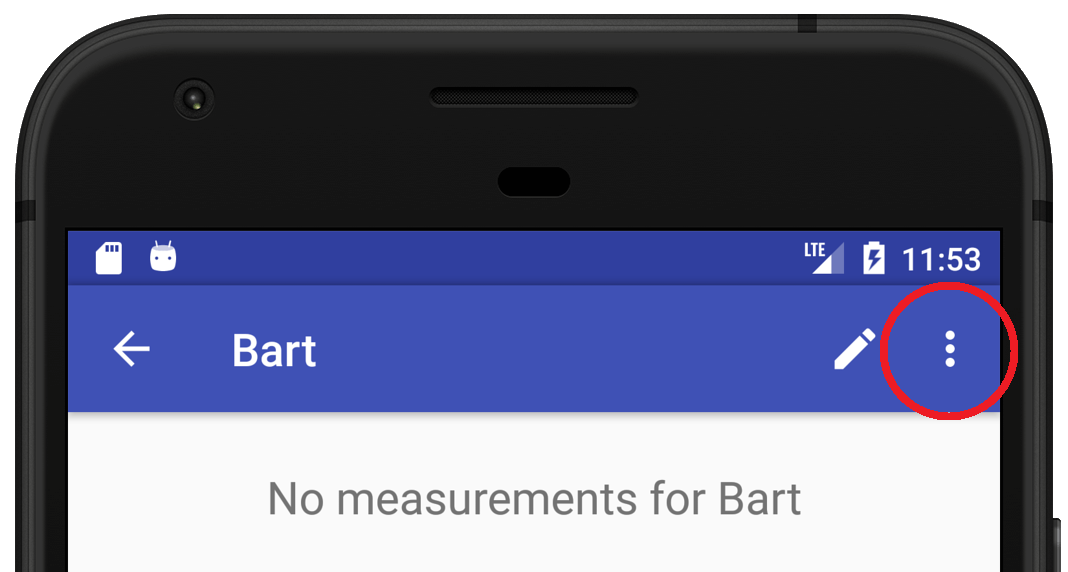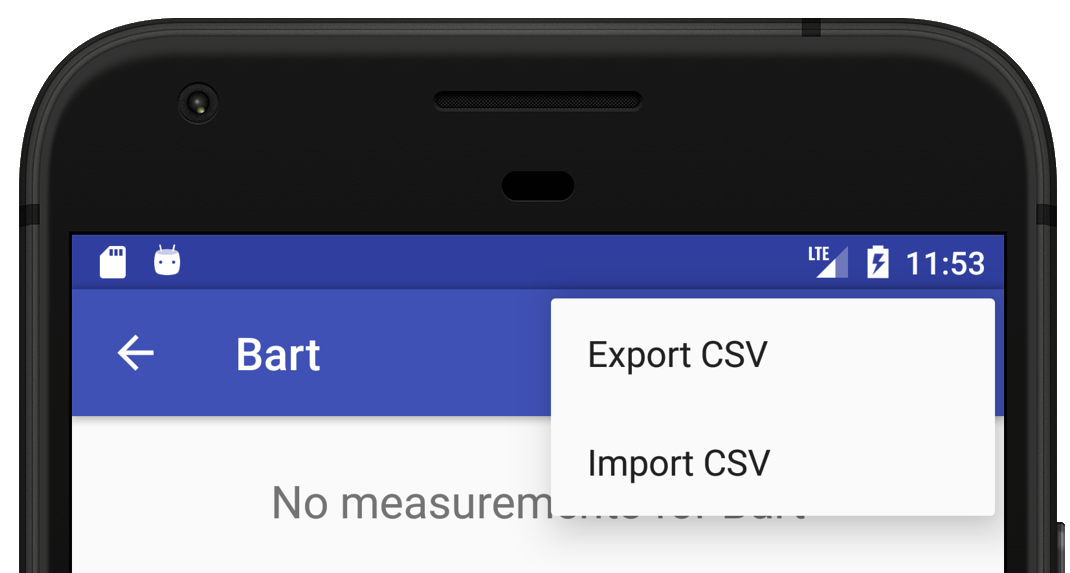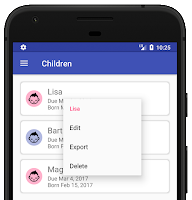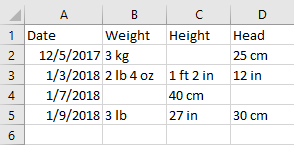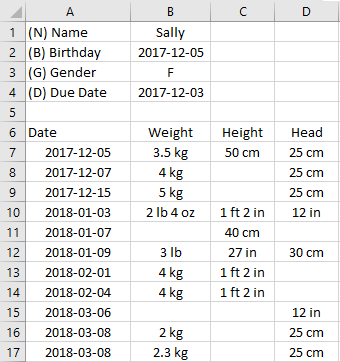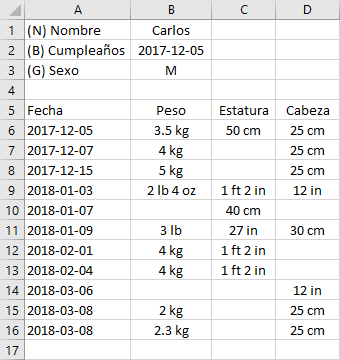Le fichier CSV peut être généré à l'aide d'Excel ou d'un programme similaire. La colonne A doit avoir la date, la colonne B le poids, la colonne C la hauteur et la colonne D la tête. Toutes les valeurs doivent être entrées avec des unités. L'ajout d'en-têtes de colonne est facultatif.
Note sur le formatage de la date: Certains exemples illustrent une chaîne de date de type américain (mois/jour/année). Le meilleur format à utiliser pour garantir la cohérence entre les périphériques est le format international ISO (aaaa-mm-jj).
L'importation ignorera les lignes qu'il ne peut pas comprendre. Dans cet exemple, il a importé quatre mesures et ignoré la première ligne (la ligne d'en-tête) et la dernière ligne (ligne vide 6). Si une entrée comporte une erreur (par exemple, si vous avez entré "23 cm" dans la colonne de poids), elle ignorerait simplement cette partie de la mesure.
Vous pouvez également inclure une section d'en-tête avec des données sur l'enfant, y compris le nom, la date de naissance, la date d'échéance et le sexe. Ceux-ci peuvent être dans n'importe quel ordre et vous pouvez les omettre (par exemple, si vous ne connaissez pas la date d'échéance, vous n'êtes pas obligé de l'indiquer). Le mot de la colonne A devrait commencer par (N) pour le nom, (B) pour l’anniversaire, (D) pour la date d’échéance ou (G) pour le sexe. Tout texte qui suit est ignoré, il peut donc être rédigé dans la langue de votre choix. Le sexe doit être indiqué par "M" pour un garçon ou "F" pour une fille.
Lorsque vous enregistrez, sélectionnez le format de fichier CSV.